Risultati di ricerca
La ricerca per Notifica ha prodotto .
Impostazioni di spedizione su MyDHL+
Come impostare la notifica e la condivisione delle spedizioni su MyDHL+?
Notifiche e Condivisione
Accedendo a MyDHL+ tramite il link https://mydhl.express.dhl si possono personalizzare le impostazioni di notifica e condivisione delle spedizioni.
Per accedere all’area Impostazioni Personalizzate passare il cursore sulla voce Impostazioni Personalizzate, presente sul lato destro della barra della Home Page. Dal menu Impostazioni personali cliccare su Notifiche e Condivisioni.
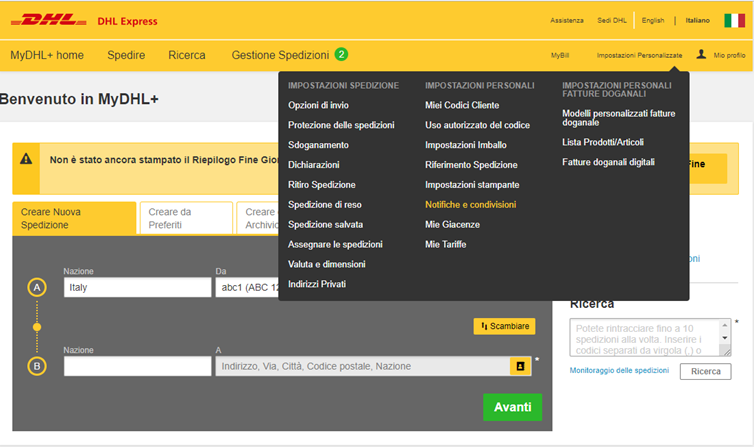
Notifiche di stato
Le preferenze selezionate in questa sezione si applicano a tutte le spedizioni. É possibile anche personalizzare le notifiche per singolo contatto accedendo dalla Rubrica. Per Decidere quali status delle spedizioni inviare é necessario cliccare sul riquadro in corrispondenza degli status:
Ritirato
Evento in fase di sdoganamento
Sdoganammento
Eccezioni
In fase di consegna
Inviato
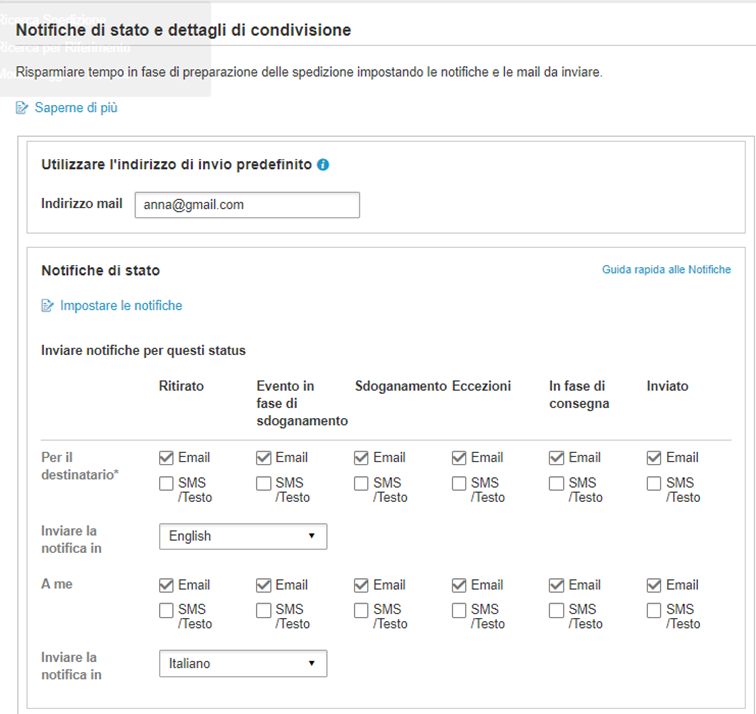
É possibile scegliere la lingua d’invio della notifica tra inglese e italiano.
Dettagli di condivisione
Selezionare l’utente con il quale condividere i dettagli della condivisione selezionado mittente, destinatario o entrambi. Aggiungere eventuali indirizzi mail con il quale voler condividere le informazioni.
Selezionare il modello di condivisione tra:
- Utilizzare un modello DHL
Incollare i dettagli selezionando le opzioni desiderate tra: Numero di ricerca, Numero di conferma di ritiro, Dettagli della spedizione, Etichetta della spedizione (Waybill), Fattura doganale, Ricevuta delle spedizioni.
Inserire un testo unico da inviare per la condivisione.
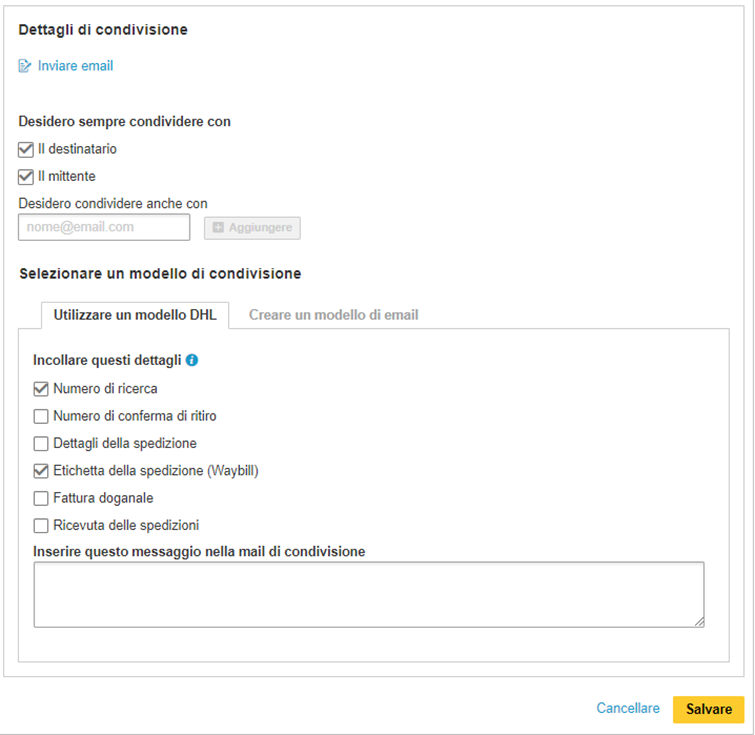
- Creare un modello di email
Per creare un modello predefinito cliccare la voce corrispondente
Indicare l’oggetto della mail
Creare il messaggio
Selezionare i dettagli da condividere tra: Etichetta della spedizione (Waybill) Fattura Doganale e Ricevuta delle spedizioni.
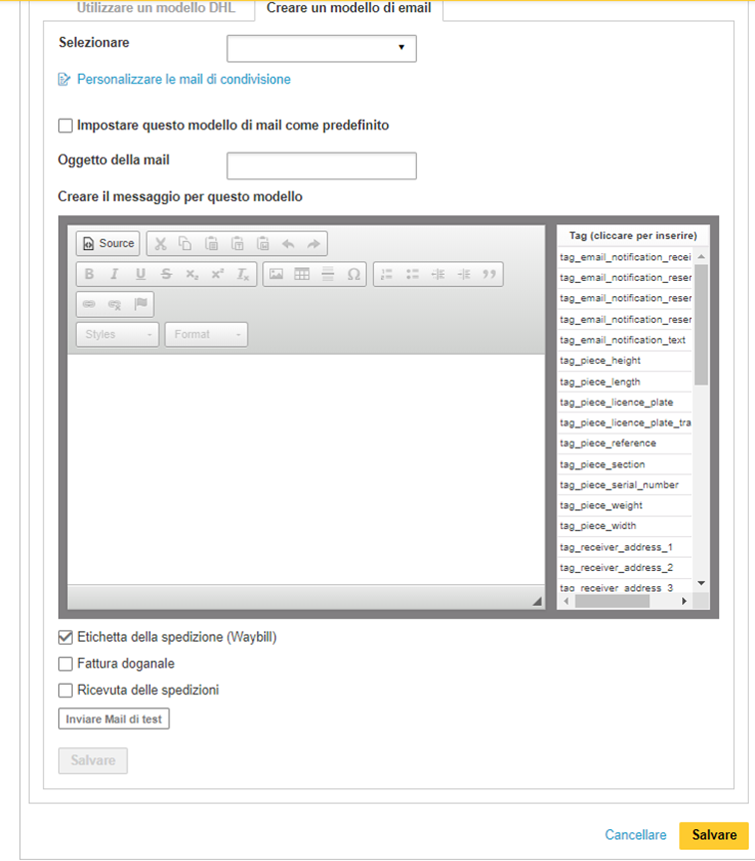
Per confermare cliccare su Salvare.
Introduzione a MyDHL+
Introduzione a MyDHL+
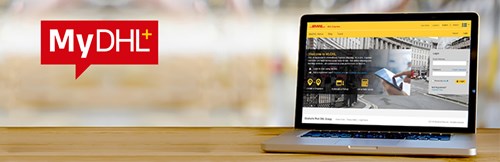
MyDHL+ è il nuovo portale per la gestione delle spedizioni DHL, realizzato con l’obiettivo di rispondere alle esigenze dei clienti, rendendo il processo di creazione e gestione di una spedizione semplice, intuitivo e veloce: è possibile, infatti, compiere le azioni desiderate in pochi click e in modo guidato.
Con MyDHL+ puoi accedere a diverse funzionalità, tra cui:
- Spedire: esportare e importare non è mai stato così semplice! Il portale facilita la gestione delle consegne più urgenti
- Tracciare: tenere traccia di tutte le spedizioni effettuate
- Gestire le notifiche: selezionare le informazioni che si desiderano ricevere riguardo lo stato di una spedizione.
MyDHL+ é accessibile anche da smartphone e tablet, ma la versione mobile ha funzionalità ridotte: é possibile richiedere una quotazione, cercare una sede e ricercare le spedizioni.
Per accedere a tutte le funzionalità, dopo aver effettuato l'accesso, entrare nella barra degli strumenti/applicazioni della pagina del browser che si utilizza e selezionare “richiedi sito desktop”.

Pagina di MyDHL+ alla quale si accede seguendo il percorso "Ricerca" > "Monitoraggio e Notifica" e dalla quale è possibile tracciare le spedizioni effettuate.

